window10识别不了显卡怎么办 win10独立显卡检测不到的处理办法
时间:2021-03-17作者:fang
电脑操作系统在长期的使用过程中可能会出现各种问题,例如最近就有用户向小编反映说,自己的window10电脑出现了识别不了显卡的情况,不知道怎么回事,也不清楚如何解决。所以对于这一问题,今天本文为大家整理分享的就是win10独立显卡检测不到的处理办法。
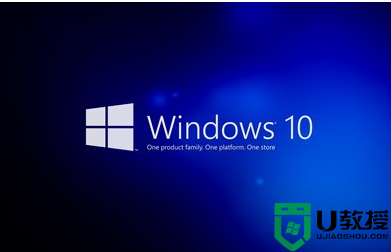
推荐下载:win10系统安装版
处理办法如下:
1、在Win10系统的桌面上找到【此电脑】,或者在文件管理器中左侧的树状列表中找到,并右键打开菜单选择【管理】;
2、打开【计算机管理】后,选择屏幕左边【系统工具】一栏里的【设备管理器】;
3、如果在【显示适配器】栏目下面看不到【独立显卡】,很有可能是由于您的驱动没有正常安装。如果您的是台式机,请检查一下硬件安装是否正确,显卡的风扇是否正常运转,是否需要额外插入电源线供电;
4、如果能够识别到【独立显卡】但是出现一个黄色的感叹号,就需要重新安装驱动了。您可以通过系统自动从互联网下载驱动,或者是自行在硬件制造商官网下载对应型号的驱动程序后,在电脑上打开安装;
5、正确安装好驱动之后,就可以在桌面空白右键打开菜单中看到独立显卡的控制面板,比如AMD显卡的控制面板为Radeon 设置,这样就说明显卡的驱动已经被正常安装。
以上就是关于win10独立显卡检测不到的处理办法啦,有遇到相同情况的可以参考上面的方法来解决哦。

